Забув пароль на модемі Ростелекома. Міняємо стандартний пароль на WiFi роутер Ростелеком
- Зміна пароля на Wi-Fi
- QTech
- Starnet AR800
- D-Link
- Що потрібно для коректної роботи wi-fi від Ростелеком
- У яких випадках це потрібно?
- Заходимо в меню
- Встановлюємо або змінюємо код доступу
- Варіант 1
- Варіант 2
- закінчення настройки
У провайдера Ростелеком величезна кількість абонентів по всій Росії. Ця компанія має партнерські угоди з великою кількістю виробників мережевих маршрутизаторів, тому не настільки важливо, якої марки у вас роутер. Якщо ви придбали його саме у Ростелеком, то це означає, що всередині варто спеціально розроблена або вже налаштована прошивка, яка дозволяє з легкістю налаштовувати різні параметри, а також при необхідності отримувати коментарі з налаштування від служби технічної підтримки.
Якщо ви задалися питанням, як змінити пароль на своєму роутере, то напевно тільки почали осягати настройку цього мережевого обладнання. Втім, зазвичай в цьому немає необхідності, так як роутер налаштований на те, щоб ви підключили його і почали користуватися інтернетом. Однак зміна пароля - правильне рішення.
Отже, як же поміняти пароль на різних моделях роутерів? Для цього вам буде потрібно браузер, комп'ютер (ноутбук, планшет, смартфон), підключений до мережі.
Sagemcom Fast
Ці роутери найбільш популярні серед абонентів Ростелеком. Ви можете придбати одну з різних моделей, і при цьому спосіб настройки буде однаковий для марки в цілому. Інструкція для зміни пароля така:
1. запустіть будь-який браузер;
4. після того, як вхід був здійснений, ви потрапите на головну сторінку налаштувань. Виберіть розділ «Налаштування WLAN»;
5. перейдіть на вкладку «Безпека»; 
6. в правій частині знайдіть параметр WPA / WPA2 пароль. Введіть бажаний пароль;
7. натисніть «Застосувати і зберегти»;
8. зліва виберіть розділ «Управління»;
9. натисніть на вкладку «Перезавантажити» і дочекайтеся перезавантаження роутера.
D-Link DVG-5402SP
Ще один популярний вид роутерів серед абонентів Ростелеком. Ось інструкція:
1. запустіть будь-який браузер;
2. в адресному рядку напишіть адресу 192.168.8.254 (ця адреса досить нестандартний і підходить саме для цієї моделі, для інших моделей краще використовувати стандартний адреса 192.168.1.1) і натисніть Enter;
3. У вікні вкажіть свої логін і пароль, щоб зробити вхід в меню. Login - admin, password - залиште порожнім; 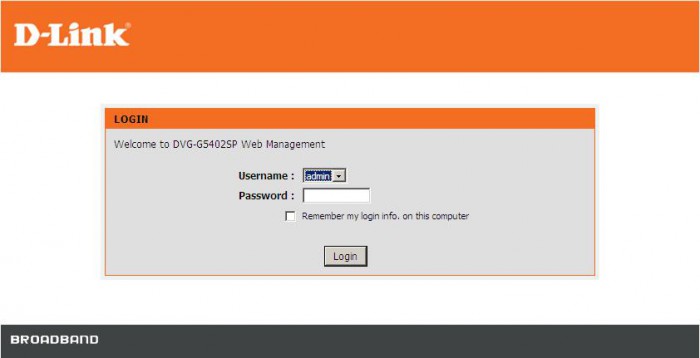
4. після того, як вхід був здійснений, ви потрапите на головну сторінку налаштувань. У лівій частині виберіть розділ «Налаштування» ( «Setup»);
5. серед розділів виберіть «Налаштування бездротового підключення »(« Wireless Setup »);
6. перейдіть на вкладку «Безпека» ( «Wireless Security»);
7. знайдіть параметр «Код доступу» ( «Pre-shared key»). Введіть бажаний пароль;
8. натисніть «Підтвердити» ( «Apply»);
9. у верхній частині меню виберіть розділ «Обслуговування» ( «Maintenance»);
10. виберіть «Збереження і перезавантаження» ( «Save and Reboot») і натисніть на кнопку «Перезавантаження» ( «Reboot»).
Дочекайтеся перезавантаження роутера і підключіться до мережі, використовуючи новий пароль.
TP-Link TL-WR841ND
Третя поширена марка обладнання. Змінити пароль можна так:
1. запустіть будь-який браузер;
2. в адресному рядку напишіть адресу 192.168.1.1 і натисніть Enter;
3. У вікні вкажіть свої логін і пароль, щоб зробити вхід в меню. В обидва поля введіть «admin»;
4. після того, як вхід був здійснений, ви потрапите на головну сторінку налаштувань. Виберіть розділ «Wireless»;
5. перейдіть на вкладку «Безпека» ( «Wireless security»);
6. Знайдіть параметр «Пароль» ( «Wireless password»). Введіть бажаний пароль; 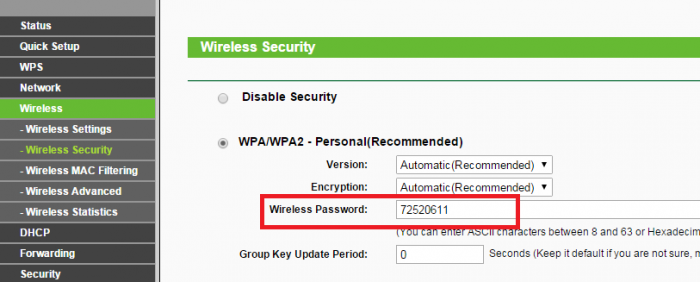
7. натисніть на кнопку «Зберегти» ( «Save»);
8. перейдіть в розділ «Інструменти» ( «System Tools»), виберіть пункт «Перезавантаження» ( «Reboot»), натисніть на «Reboot».
Дочекайтеся перезавантаження параметрів і підключіться до мережі з новим паролем.
Бездротовий доступ до Інтернету через Wi-Fi зручний відсутністю проводів. Завдяки великому радіусу дії сучасних роутерів , Зона обслуговування простягається на десятки метрів. Такі роутери видає своїм користувачам провайдер Ростелеком. Налаштувавши обладнання, можна підключитися до створеної бездротової мережі і «сидіти» в інтернеті без проводів. Але що робити, якщо пароль від Wi-Fi загубився? Як поміняти пароль на Wi-Fi роутер від Ростелекома?
Пароль від роутера дійсно може бути забутий, особливо, якщо його не записати на який-небудь надійний носій (наприклад, в записну книжку). І якщо вже підключені пристрої залишаться в мережі, то підключити інші пристрої вже не вдасться. Намагатися зламати пароль на Wi-FI практично марно, так як робиться це процесом перебору паролів, а це дуже і дуже довго.
Як дізнатися пароль від Wi-Fi на Ростелекомі, якщо він був благополучно забутий? У вас є шанс обійтися без особливих мук, якщо до вашої мережі був підключений комп'ютер, що працює під управлінням операційної системи Windows 7, Windows 8 або Windows 10. Вся справа в тому, що тут можна підглянути раніше введений пароль. Давайте подивимося, як виглядає ця процедура на прикладі Windows 10:
- клацаємо правою кнопкою по значку бездротового з'єднання в системному треї;
- Вибираємо «Центр управління мережами і загальним доступом»;
- У списку активних мереж вибираємо січну мережу (підсвічена синім кольором) і клацаємо по ній лівою кнопкою - відкривається вікно «Стан - Бездротова мережа»;
- Клацаємо лівою кнопкою по пункту «Властивості бездротової мережі»;
- У вікні вибираємо вкладку «Безпека»;
- Ставимо галочку "Показувати вводяться знаки».
Після цього в поле «Ключ безпеки мережі» ви побачите свій забутий пароль і зможете підключити до своєї бездротової мережі інші пристрої.
З іншими операційними системами методика відображення вже збереженого пароля може і не спрацювати. Також вона не спрацює в тому випадку, якщо пароль на вашому комп'ютері не збережено, і ви кожен раз вводите його заново.

Якщо Ваша операційною системою , Де можна подивитися збережений пароль, то завдання ускладнюється. Спробуємо змінити пароль на Wi-Fi роутер від Ростелекома за допомогою самого роутера. Для цього нам потрібно буде пробратися в його адміністративну частину - за умови, що ми користуємося пристроєм, який вже підключено до вашої мережі.
Найчастіше адміністративна частина роутерів розташовується за адресою 192.168.1.1 (іноді зустрічаються інші адреси) - введіть цю адресу в браузері вашого пристрою, після чого в формі авторизації вкажіть логін і пароль для доступу в адміністративну частину. Якщо ніхто нічого не міняв, то логін і пароль будуть стандартними - admin і admin. Далі переходимо в настройки WLAN, стираємо закритий зірочками пароль і вписуємо туди новий. Зберігаємо дані (поточний пристрій відразу ж відключиться через зміну пароля) і пробуємо підключитися заново.
Підключитися до роутера для зміни логіна і пароля можна за допомогою проводового з'єднання. Адреса для доступу в адміністративну частину вказується на коробках від роутерів. Там же вказуються стандартні логін і пароль.
Як поміняти пароль на роутер Ростелекома, якщо ключ доступу невідомий, а логін і пароль для входу в адміністративну частину з якихось причин не підходять? Для цього потрібно поступити таким чином - скинути роутер до заводських налаштувань і налаштувати його заново. Доступ в інтернет він підхопить автоматично, нам же залишиться лише зайти в налаштування WLAN, задати там ім'я точки доступу, вибрати шифрування WPA2 і вписати пароль. Далі зберігаємо налаштування, відправляємо роутер на перезавантаження, підключаємося до мережі і насолоджуємося швидкісним інтернетом.
Компанія Ростелеком пропонує своїм клієнтам роутери від відомих виробників Sagemcom [Email protected] 2804 і не тільки, які адаптовані під роботу в мережі компанії.
Зазвичай дане обладнання заздалегідь налаштований і готовий до використання.
Дана стаття описує, як провести зміну пароля від підключення Wi-Fi на роутерах від Ростелеком.
Для зміни параметрів роутера, а також і пароля від Wi-Fi, ви повинні зайти в налаштування пристрою. Дана процедура здійснюється через комп'ютер, який з'єднаний з ним Патчкорд. Також можна користуватися будь-яким пристроєм, який підтримує Wi-Fi, якщо знаєте пароль і можете зробити підключення до мережі.
- Для початку необхідно запустити будь-який веб-браузер.
- У пошуковому рядку вводите адресу роутера в мережі і натискаєте Enter. Дану інформацію знаходите на наклейки, яка знаходиться на роутері. Адреса виглядає з з чотирьох чисел від 1 до 254, які розділені крапками. Найвідоміші - 192.168.1.1 і 192.168.0.1.
- Після того, як ви прописали потрібну адресу, у вас повинно відкритися вікно авторизації. У цьому вікні необхідно провести підтвердження своїх прав на доступ до конфігурацій. Для цього необхідно ввести логін і пароль адміністратора роутера. Їх також потрібно подивитися на наклейці на роутері.
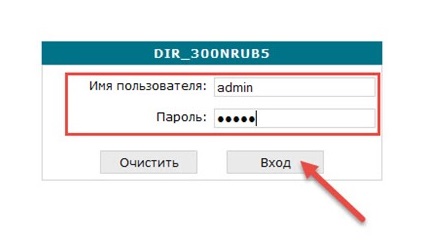
Якщо при введенні даних у вас з'являється якась помилка, про те, що параметри вам не підходять, і ви не знаєте інших даних, необхідно зробити скидання налаштувань до заводських. Це робиться дуже легко і просто. Натискаєте кнопку «Reset» на самому роутері. Затискаєте кнопку голкою або сірником і тримайте близько 5-10 секунд. Потім вам потрібно зробити настройки вручну і вписати всі необхідні дані.
Після того, як ви пройшли авторизацію, ви переходите в меню налаштувань. Відмінність інтерфейсу залежить від фірми і заводу виробника, а також програмного забезпечення . Щоб змінити настройки для у всіх роутерів однакова. Відмінність між ними лише у зовнішньому вигляді , Назвах і розташування.
У даній статті описується як правильно провести зміни параметрів, а також пароля мережі Wi-Fi , На будь-якому інтерфейсі:
- Для початку необхідно знайти навігаційне меню.
- Відкрити розділ Wi-Fi. Під назвою «Wireless» ( «Бездротове») або «WLAN». Якщо такого немає, тоді відкривайте «Basic Settings» ( «Основні настройки») і «Advanced Settings» ( «Додаткові»).
- Потім знаходите розділ захисту Wi-Fi підключення. Скрізь має назву «Security» ( «Безпека»). Далі нужнго знайти слово: «Pre-shared key» ( «Ключ доступу») і «Password» ( «Пароль»).
- Після того як зробили зміни потрібно натиснути кнопку «Apply» ( «Застосувати») або «Save» ( «Зберегти»).
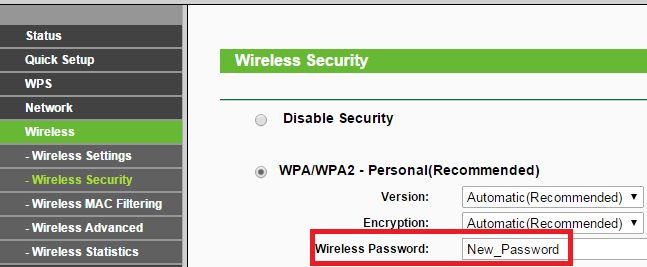
Коли все зробили правильно, запустіть роутер. Для цього натисніть кнопку «Reboot» або просто відключіть пристрій від мережі на пару секунд. Відключення роутер від мережі це безпечна процедура. Якщо ви спробували змінити пароль, і у вас не вийшло, яка дасть вам точну рекомендацію.
Не потрібно вписувати в якості ключа свої ініціали, дату народження, адресу квартири. Також не потрібно писати занадто прості цифрові комбінації, на кшталт «987654321».
Компанія Ростелеком дає своїм клієнтам унікальну можливість користуватися тільки оригінальними і функціональними маршрутизаторами, найбільш відповідне їх вимогам в роботі з wifi. Фірма тісно співпрацює тільки з кращими сучасними виробниками подібної техніки:
- Sagemcom Fast;
- QTech RT-A1W4L1USBn;
- Starnet AR800;
- D-Link DVG-5402SP.
Будь-який клієнт має можливість поставити відповідну модель для успішної експлуатації. Для нормальної функціональності роутера краще поставити свій зручний і запам'ятовується.
Зміна пароля переслідує єдину мету - зробити вашу зону вай фай безпечною. Часто буває, що сторонні люди вгадують секретну комбінацію, і без відома господаря користуються його інтернетом. Це загрожує не тільки втратою трафіку, а й втратою цінної інформації з ПК або гаджетів. Тому фахівці рекомендують міняти ключ раз в місяць на wifi, і поставити його максимально складним. Для цього краще використовувати комбінацію з цифр, великих і маленьких латинських літер. так само стандартний пароль не запам'ятовується а вам би напевно хотілося використовувати свій улюблений пароль.
Це досить легкий процес, який зможе здійснити навіть новачок. Необхідно просто врахувати особливості кожного маршрутизатора вай фай.
Зміна пароля на Wi-Fi
Sagemcom Fast
Роутер від цього виробника вважається найпопулярнішим і найпоширенішим в салонах Ростелеком. Щоб поміняти пароль, потрібно підключитися до будь-якого інтерфейсу, що підтримує інтернет і роботу з браузерами. Для максимальної зручності підійде ПК або ноутбук.
Знайдіть сторінку перезавантаження і запустіть її. Зачекайте, поки пристрої заново включиться. Тепер можна без проблем підключитися до вай фай через новий пароль.
QTech
Дуже популярна модель роутера серед абонентів Ростелеком. Зміна пароля вай фай тут дуже проста. Для цього потрібно:
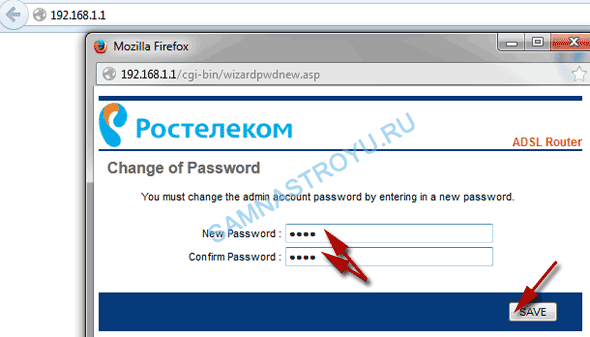
Starnet AR800
Звичайний ADSL-роутер з функцією wifi можна купити в будь-якому салоні компанії Ростелеком. Його настройка займе менше п'яти хвилин:
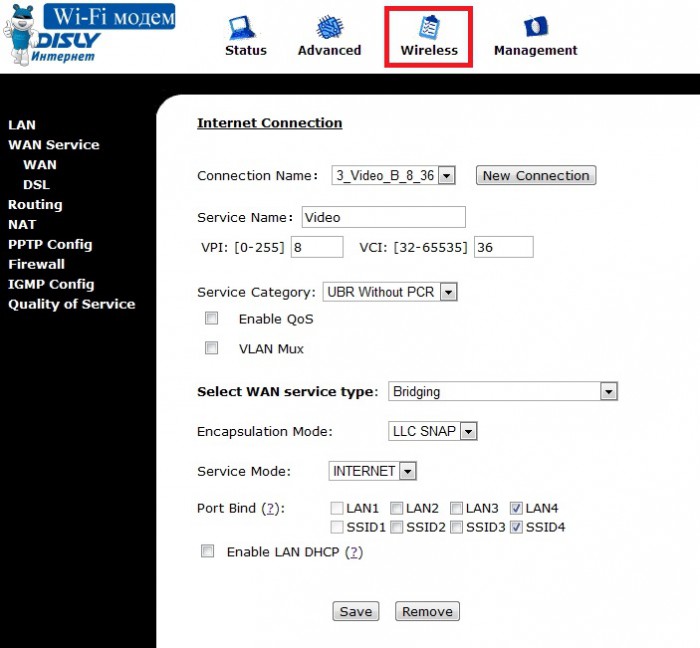
Сміливо приступайте до роботи з wifi, коли пристрій включиться.
D-Link
Прилади цієї марки вважаються одними з кращих в світі для роботи з вай фай. Вони не тільки надійні, але і прості у використанні. Щоб змінити свої дані, користувачеві Ростелеком потрібно виконати наступне:
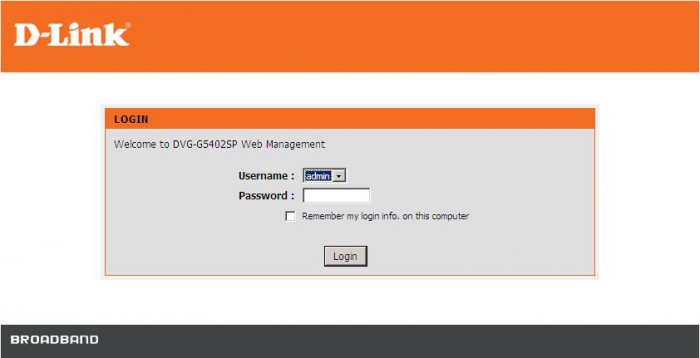
Все, нові дані готові до використання в мережі Ростелеком.
Щоб зміна ключа була вдалою, застосовуйте наступні рекомендації:
- Не використовуйте ПІБ, дати народження родичів;
- Клички вихованців теж не підходять;
- Не використовуйте легкі цифрові комбінації типу 87654321 і навпаки, 111111 і т.д.
Нехай це буде хаотичний безглуздий набір букв і цифрових значень. Краще напишіть його на листку паперу, приклейте на чільне місце, і потім введіть в систему. Виконуйте ці прості дії щомісяця і можете не хвилюватися за своє вай фай і персональних даних.
Знайшли друкарську помилку? Виділіть текст і натисніть Ctrl + Enter
Забули або ж не знаєте встановлений на роутері пароль від wi-fi і тепер не можете підключитися до мережі? Це прикре непорозуміння можна усунути, встановивши нову комбінацію. Займе це всього кілька хвилин.
Ростелеком - одна з найбільших компаній в Росії, що надає не тільки послуги мобільного зв'язку, а й інші телекомунікаційні послуги. Так, абоненти Ростелекома можуть користуватися високошвидкісним інтернетом за допомогою wi-fi роутера . Але іноді ми забуваємо код доступу, що робить підключення до мережі неможливим. У такому випадку потрібно поміняти пароль на пристрої.
Що потрібно для коректної роботи wi-fi від Ростелеком
Отже, ви вирішили скористатися інтернетом від Ростелеком. Що ж для цього потрібно? По-перше, вам буде потрібно підключити послугу « Домашній інтернет »І придбати відповідний wi-fi-роутер . Найкраще проконсультуватися з фахівцями при виборі пристрою або ж взяти роутер в сервісному центрі.
Потім потрібно правильно налаштувати роутер, встановити на нього надійний пароль. Відзначимо, що спочатку він містить стандартний і відомий практично всім код доступу, використовувати який в подальшому - не зовсім правильно і безпечно.
У яких випадках це потрібно?
- На вашому роутере стоїть стандартний пароль, який досить легко зламати.
- Ви підозрюєте, що вас зламали і потихеньку «крадуть» інтернет-трафік.
- Ви забули код доступу та не можете підключити новий пристрій до мережі.
готуємо роутер
Для коректної та правильної установки або зміни пароля на wi-fi роутер від Ростелекома слід зробити скидання настойок до заводських. Робиться це досить просто.
Уважно подивіться на пристрій і знайдіть на ньому кнопку «Reset». Найчастіше вона знаходиться в надійно захищеному поглибленні і для того, щоб дістатися до неї, слід скористатися голкою або сірником, зубочисткою. Натисніть на цю кнопку і почекайте, поки роутер перезавантажиться.
Заходимо в меню
Другим важливим етапом в налаштуванні є відкриття меню. Даний етап також однаковий для всіх пристроїв. Для цього ми повинні робити наступні кроки:
Встановлюємо або змінюємо код доступу
Після того, як ми зайшли в меню налаштувань, ми можемо приступити безпосередньо до установки або ж зміну пароля. Пропонуємо вам два основні варіанти, які, по суті, не сильно відрізняються один від одного. Різниця лише в інтерфейсі, тобто в назві розділів і рядків, їх взаиморасположении.
Варіант 1
Підходить для роутерів з російськомовним інтерфейсом.
- На сторінці, виберіть у лівій колонці «Налаштування WLAN», а потім в списку, що розкрився «Основний».
- Заповніть поле ім'я SSID, ввівши назву вашого інтернету, і натисніть кнопку «Зберегти».
- Знову зверніться до лівій колонці меню і відкрийте пункт «Безпека».
- Перевірте, чи збереглися введені вами дані.
- Перейдіть до рядка «Аутентифікація» і натисніть на кнопку меню, що випадає. Виберіть в списку «Mixed WPA2 / WPA-PSK».
- Заповніть рядок «WPA / WPAI пароль», ввівши свою комбінацію символів.
- Натисніть «Зберегти».
Варіант 2
Даний варіант зміни пароля підійде для роутерів з інтерфейсом англійською мовою.
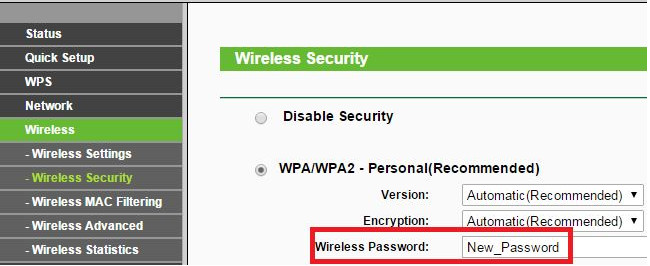
закінчення настройки
Змінивши пароль на wi-fi від Ростелекома, обов'язково перезавантажте роутер, відключивши його від мережі на кілька хвилин. Тільки після цього внесені вами зміни вступлять в силу, і ви зможете підключитися до wi-fi, використовуючи новий код.
Отже, як же поміняти пароль на різних моделях роутерів?Але що робити, якщо пароль від Wi-Fi загубився?
Як поміняти пароль на Wi-Fi роутер від Ростелекома?
Як дізнатися пароль від Wi-Fi на Ростелекомі, якщо він був благополучно забутий?
Як поміняти пароль на роутер Ростелекома, якщо ключ доступу невідомий, а логін і пароль для входу в адміністративну частину з якихось причин не підходять?
Знайшли друкарську помилку?
Що ж для цього потрібно?
У яких випадках це потрібно?